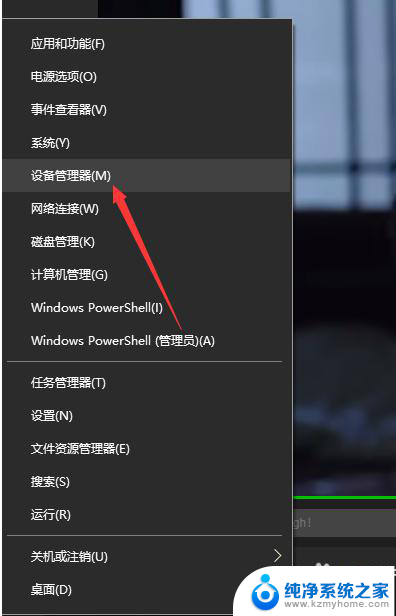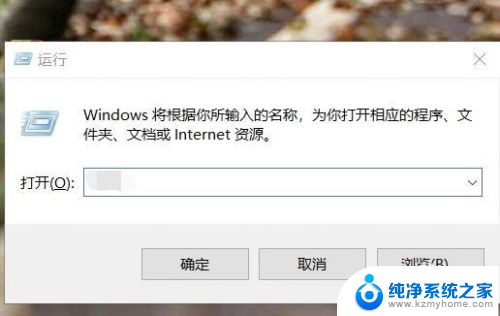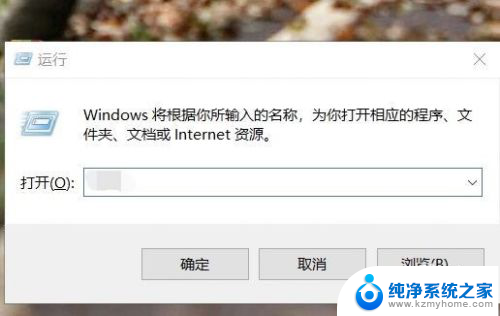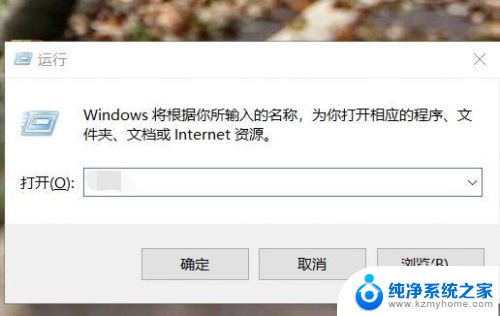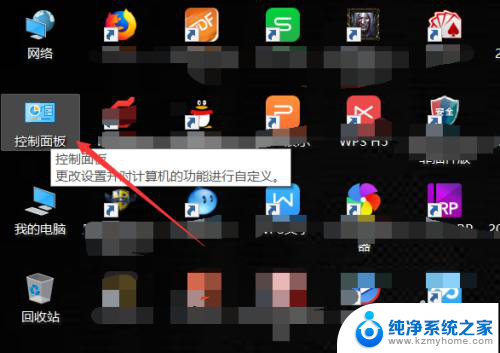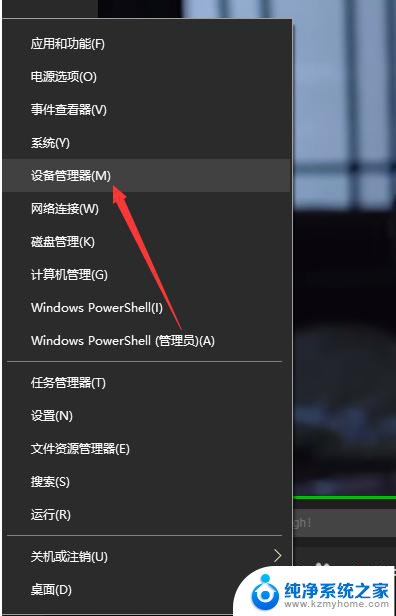怎么在电脑上查看电脑型号 在电脑上如何确认自己的电脑型号
更新时间:2023-12-01 13:48:56作者:yang
怎么在电脑上查看电脑型号,现代社会中电脑已经成为人们生活和工作中不可或缺的工具,随着科技的不断进步和电脑类型的不断更新换代,很多人对自己使用的电脑型号并不了解。在电脑出现问题或需要升级时,准确地了解自己的电脑型号变得尤为重要。在电脑上如何确认自己的电脑型号呢?本文将为大家介绍几种简单且常用的方法,帮助大家轻松查看电脑型号。
方法如下:
1.首先我们需要打开我们的电脑,然后我们需要在我们电脑的桌面上找到计算机,然后我们点击进入计算机这个功能。

2.我们点击进入了计算机之后,然后我们需要单击【打开控制面板】这一个选项。然后我们就可以进行下一步的操作了。
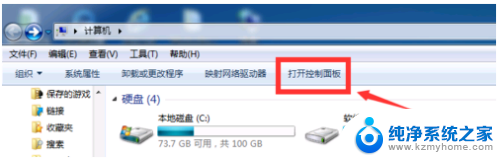
3.单击打开控制面板之后,我们还需要再单击【设备和打印机】这一个选项。那么接下来我们就可以进行下一步的操作了。
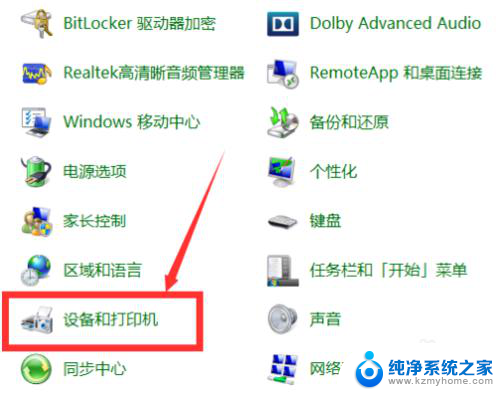
4.单击了设备和打印机之后,最后单击带有电脑的图标。最后我们可以看到,电脑的型号就出现在左下方了,这样非常的简单。
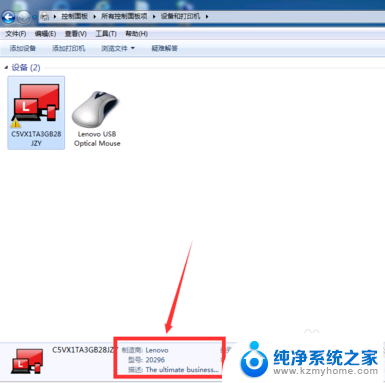
以上是在电脑上查看电脑型号的方法,如果你遇到这个问题,可以按照我提供的方法解决,希望对大家有所帮助。